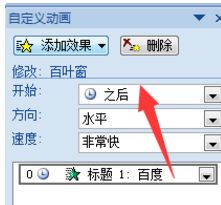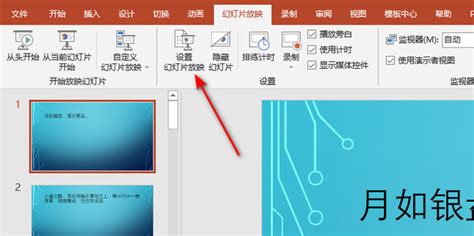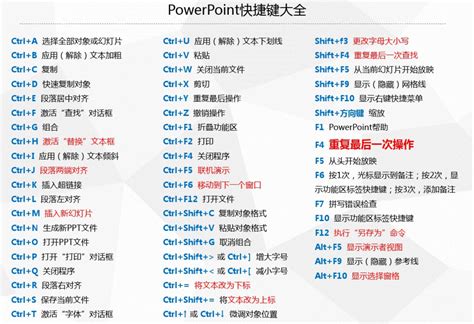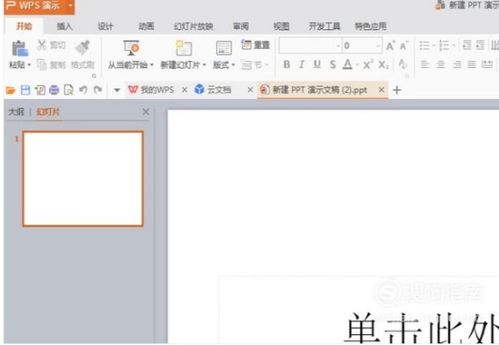WPS演示:轻松掌握添加幻灯片下一页的技巧
在WPS演示文稿中,添加下一页幻灯片是制作多页演示文稿的基本操作之一。无论是制作工作报告、教学课件,还是进行项目展示,掌握这一技能都至关重要。以下将详细介绍如何在WPS演示中添加下一页幻灯片,以及一些相关的实用技巧和注意事项,帮助你高效地完成演示文稿的制作。
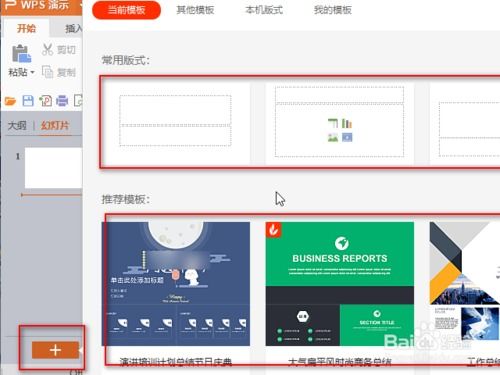
首先,你需要确保已经安装了WPS Office套件,并成功打开了WPS演示程序。在程序界面中,你将看到一个空白的演示文稿,或者一个预设的模板,这取决于你的初始设置。接下来,我们可以开始添加幻灯片了。

一、添加新幻灯片的基本方法
1. 通过“新建幻灯片”按钮添加
在WPS演示的主界面中,通常会在工具栏上找到一个名为“新建幻灯片”或“插入幻灯片”的按钮。这个按钮通常带有一个加号(+)图标,或者是一个包含多张幻灯片的图标。点击这个按钮,会弹出一个下拉菜单,其中列出了多种幻灯片布局选项,如标题幻灯片、标题和内容、仅标题、两栏内容等。

选择你想要的布局后,WPS演示会自动在当前幻灯片之后插入一张新的幻灯片,并按照你选择的布局进行格式化。

2. 使用快捷键添加
WPS演示也支持通过快捷键来添加新幻灯片。通常,按下键盘上的“Ctrl+M”组合键,就可以在当前幻灯片之后快速插入一张新的空白幻灯片。如果你想要插入特定布局的幻灯片,可以先按下“Ctrl+M”插入空白幻灯片,然后再通过工具栏上的“版式”选项更改其布局。
3. 从其他演示文稿中复制粘贴
如果你已经在其他演示文稿中制作好了某些幻灯片,并且想要将它们添加到当前的演示文稿中,可以直接使用复制粘贴功能。在源演示文稿中选择你想要复制的幻灯片,按下“Ctrl+C”复制,然后切换到目标演示文稿,将光标放在你想要插入新幻灯片的位置,按下“Ctrl+V”粘贴即可。
二、添加幻灯片时的注意事项
1. 保持内容的一致性
在添加新幻灯片时,要确保新幻灯片的内容与整个演示文稿的主题和风格保持一致。这包括使用相同的字体、颜色方案、图片和图表等。这样可以帮助观众更好地理解你的演示内容,并增强演示文稿的整体效果。
2. 合理规划幻灯片数量
不要为了填充内容而盲目添加幻灯片。相反,应该根据演示的需要和观众的理解能力来合理规划幻灯片的数量。过多的幻灯片可能会让观众感到疲惫和分心,而过少的幻灯片则可能无法充分展示你的观点和信息。
3. 注意幻灯片的过渡效果
在WPS演示中,你可以为幻灯片添加各种过渡效果,以增强演示的视觉效果。然而,过度使用过渡效果可能会分散观众的注意力,甚至导致演示变得杂乱无章。因此,在选择过渡效果时,要遵循简洁明了的原则,确保它们能够自然地连接各个幻灯片,并突出演示的重点。
三、添加幻灯片后的进一步编辑
1. 修改幻灯片内容
在添加新幻灯片后,你可能需要对其内容进行修改和编辑。这包括调整文字大小、颜色、字体等属性,以及插入图片、图表、视频等多媒体元素。你可以通过点击幻灯片上的文本框或图片等元素来选中它们,并使用工具栏上的相应工具进行修改。
2. 调整幻灯片顺序
有时候,你可能需要调整幻灯片的顺序来更好地组织演示内容。在WPS演示中,你可以通过拖动幻灯片来重新排列它们的顺序。在左侧的幻灯片缩略图视图中,用鼠标选中你想要移动的幻灯片,然后将其拖动到新的位置即可。
3. 删除不必要的幻灯片
如果你发现某些幻灯片不再需要或不符合演示的要求,可以将其删除。在幻灯片缩略图视图中,用鼠标选中你想要删除的幻灯片,然后按下键盘上的“Delete”键或右键点击幻灯片并选择“删除幻灯片”选项即可。
四、其他实用技巧
1. 使用母版设置全局样式
如果你想要为整个演示文稿设置统一的样式和布局,可以使用WPS演示中的母版功能。通过修改母版,你可以更改所有幻灯片的背景、字体、颜色方案等属性,而无需逐个幻灯片进行手动设置。
2. 利用幻灯片备注进行准备
在演示过程中,你可能需要一些额外的信息来帮助你更好地讲解幻灯片内容。WPS演示允许你为每张幻灯片添加备注信息,这些信息在演示时不会显示在屏幕上,但你可以通过演讲者视图或投影仪的遥控器来查看它们。
3. 导出为其他格式
完成演示文稿后,你可能需要将其导出为其他格式以供分享或打印。WPS演示支持将演示文稿导出为PDF、图片、视频等多种格式。你可以通过点击工具栏上的“文件”菜单,并选择“导出”选项来执行这一操作。
总的来说,在WPS演示中添加下一页幻灯片是一个简单而基本的功能,但它却是制作多页演示文稿不可或缺的一部分。通过
- 上一篇: 一键操作!轻松注销微信帐号指南
- 下一篇: 自制美味辣椒酱的详细做法
-
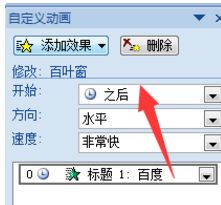 如何设置PPT幻灯片自动切换至下一页新闻资讯11-23
如何设置PPT幻灯片自动切换至下一页新闻资讯11-23 -
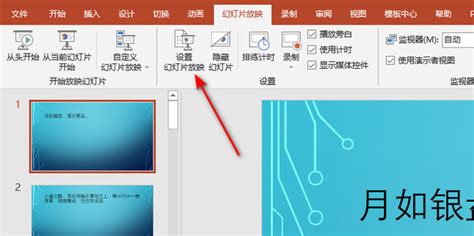 掌握PPT演讲精髓:揭秘手动切换下一页的炫酷技巧与秘诀!新闻资讯10-23
掌握PPT演讲精髓:揭秘手动切换下一页的炫酷技巧与秘诀!新闻资讯10-23 -
 轻松掌握:如何在PPT中新建并设计下一页幻灯片新闻资讯10-30
轻松掌握:如何在PPT中新建并设计下一页幻灯片新闻资讯10-30 -
 PPT放映时为何会自动跳转到下一页?新闻资讯10-30
PPT放映时为何会自动跳转到下一页?新闻资讯10-30 -
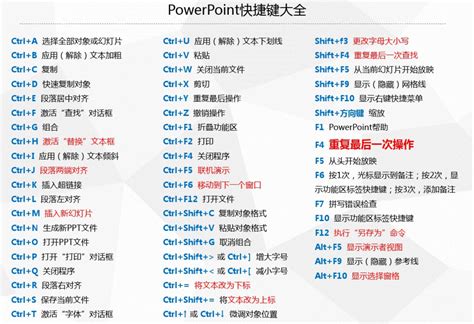 PPT切换到下一页的快捷键是什么?新闻资讯10-31
PPT切换到下一页的快捷键是什么?新闻资讯10-31 -
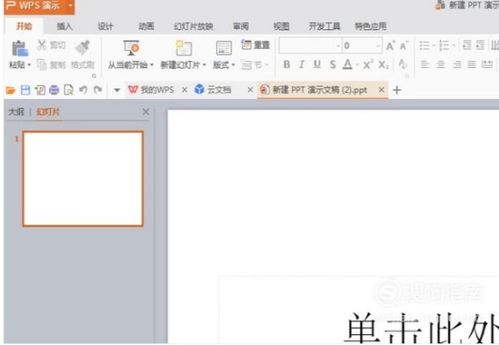 如何在PPT中添加下一页空白幻灯片?新闻资讯10-30
如何在PPT中添加下一页空白幻灯片?新闻资讯10-30